2018 CITROEN JUMPER SPACETOURER phone
[x] Cancel search: phonePage 69 of 400

67
Uitschakelen
De handsfree-functie is standaard
ingeschakeld.
De functie kan worden uitgeschakeld via het
configuratiemenu van de auto.
Automatische vergrendeling
De auto wordt automatisch vergrendeld nadat
de schuifdeur via de handsfree-functie is
gesloten.
De automatische vergrendeling kan worden
uitgeschakeld via het configuratiemenu van de
auto.
Als uw auto niet is voorzien van het
alarmsysteem, wordt het vergrendelen
bevestigd door het gedurende ongeveer
2
seconden branden van de richtingaanwijzers.
Afhankelijk van de uitvoering van de auto,
worden de buitenspiegels tegelijkertijd
ingeklapt.
Met audiosysteem
Open het menu " Persoonlijke
instelling – configuratie " en activeer/
deactiveer " Handsfree toegang ".
Met touchscreen
Open het menu "Rijden/Auto" en
activeer/deactiveer " Handsfree
toegang ".
Als u wilt dat de auto na het sluiten van de
schuifdeur automatisch wordt vergrendeld
of juist niet, activeer of deactiveer dan de
functie " Handsfree toegang automatische
vergrendeling ".
Storingen
Als tijdens het gebruik van de functie een
geluidssignaal bestaande uit drie piepjes is te
horen, is er een storing in het systeem.
Raadpleeg een CITROËN-dealer of een
gekwalificeerde werkplaats om het systeem te
laten controleren. Als in het menu Auto de optie "
Handsfree
toegang automatische vergrendeling "
is geselecteerd, controleer dan na het
sluiten van de schuifdeur of de auto is
vergrendeld.
De auto wordt namelijk niet vergrendeld:
-
a
ls het contact aan staat,
-
a
ls een van de portieren/deuren of
de achterklep geopend of niet goed
gesloten is,
-
a
ls zich een "Keyless entry and start"-
afstandsbediening in de auto bevindt.
Als meerdere, opeenvolgende
voetbewegingen geen effect hebben
gehad, wacht dan enkele seconden
alvorens weer een voetbeweging te
maken.
De functie wordt automatisch
uitgeschakeld bij zware neerslag of
opeenhoping van sneeuw.
Als de functie niet werkt, controleer dan of
de werking van de afstandsbediening niet
wordt gehinderd door elektromagnetische
straling (smartphone enz.).
De functie werkt bij een beenprothese
mogelijk minder goed.
Ook als een trekhaakkogel is gemonteerd,
werkt de functie mogelijk niet correct.
2
Toegang tot de auto
Page 298 of 400

3
Via het menu "Instellingen" kunt
u een profiel voor één persoon
of voor een groep personen met
gemeenschappelijke instellingen
aanmaken, waarbij vele instellingen
mogelijk zijn (voorkeuzezenders radio,
audio-instellingen, navigatiegeschiedenis,
favoriete contacten, enz.). De instellingen
worden automatisch aangepast.
Onder zeer warme onstandigheden kan het
volume worden beperkt om het systeem te
beschermen. Het systeem kan gedurende
ten minste 5
minuten stand-by (scherm en
geluid uitgeschakeld) worden gezet.
Zodra de temperatuur in het interieur is
gezakt, zal de oorspronkelijke instelling
weer worden gebruikt.Stuurkolomschakelaars
Afhankelijk van het model.
Gesproken commando's :
Deze knop bevindt zich op het stuur wiel
of op het uiteinde van de lichtschakelaar
(afhankelijk van de uitvoering).
Kort indrukken: gesproken commando's
van het systeem.
Lang indrukken: gesproken
commando's smartphone via het
systeem.
of Geluidsvolume verhogen.
of Geluid onderbreken/herstellen.
Of
Geluidsweergave onderbreken
door gelijktijdig indrukken van de
volumetoetsen.
Geluid weer inschakelen: druk op
één van de twee volumetoetsen.
of Geluidsvolume verlagen. of
Media
(kort indrukken): veranderen
van multimediabron.
Telefoon (kort indrukken): start
telefoongesprek.
Tijdens telefoongesprek (kor t
indrukken): toegang tot het
telefoonmenu.
Telefoon (lang indrukken): inkomend
gesprek weigeren, einde gesprek;
als de telefoon niet wordt gebruikt,
toegang tot het telefoonmenu.
of Radio
(draaien): automatisch
zoeken naar vorige/volgende
zender.
Media (draaien): vorige/volgende
nummer, scrollen door lijsten.
Kort indrukken : bevestigen van een
selectie. Indien niets geselecteerd:
toegang tot voorkeuzezenders.
Radio : weergeven van de
zenderlijst.
Media : weergeven van de tracklijst.
Radio (ingedrukt houden):
weergeven van de lijst met
beschikbare radiozenders.
.
CITROËN Connect Nav
Page 299 of 400
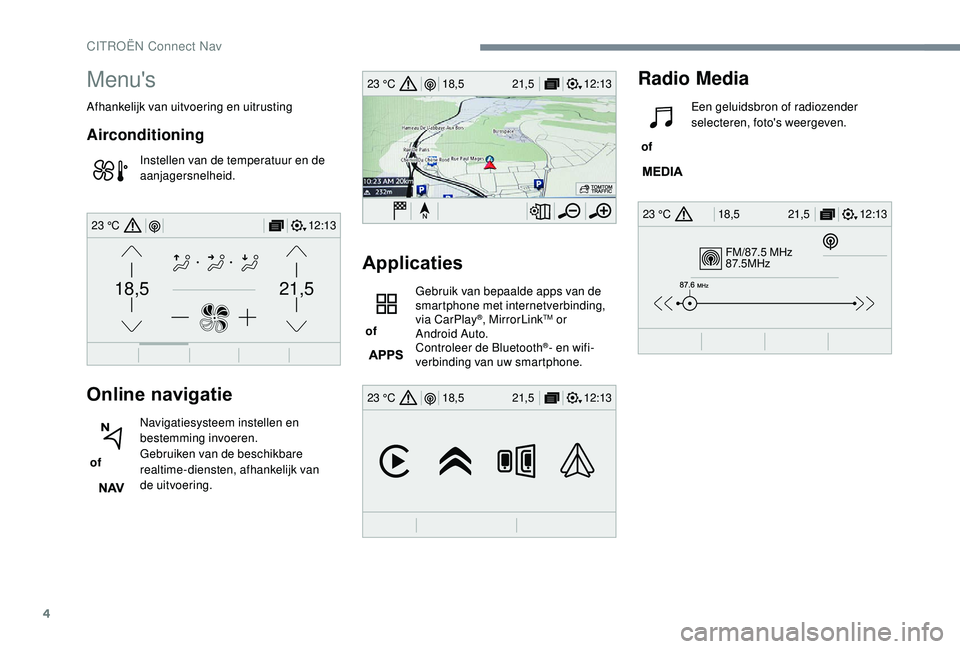
4
FM/87.5 MHz
87.5MHz
12:13
18,5 21,5
23 °C
12:13
18,5 21,5
23 °C
12:13
18,5 21,5
23 °C
21,518,5
12:1323 °C
Menu's
Afhankelijk van uitvoering en uitrusting
Airconditioning
Instellen van de temperatuur en de
aanjagersnelheid.
Online navigatie
of Navigatiesysteem instellen en
bestemming invoeren.
Gebruiken van de beschikbare
realtime-diensten, afhankelijk van
de uitvoering.
Applicaties
of Gebruik van bepaalde apps van de
smartphone met internetverbinding,
via CarPlay®, MirrorLinkTM or
Android Auto.
Controleer de Bluetooth
®- en wifi-
verbinding van uw smartphone.
Radio Media
of Een geluidsbron of radiozender
selecteren, foto's weergeven.
CITROËN Connect Nav
Page 310 of 400

15
Online navigatie
Afhankelijk van de uitvoering
Afhankelijk van het uitrustingsniveau van de
auto
Internetverbinding via het
systeem van de auto
OF
Internetverbinding via de mobiele
telefoon van de gebruiker
Verbinding voor online
navigatie
Om veiligheidsredenen is het gebruik van
een smartphone tijdens het rijden verboden.
Het gebruik van de smartphone vraagt
namelijk veel aandacht van de bestuurder.
De handelingen moeten dan ook bij
stilstaande auto worden uitgevoerd.Voor de online navigatie kunt u
gebruikmaken van de internetverbinding
van de auto (via de diensten "Urgence- of
Assistance-oproep") of uw smartphone
als modem gebruiken.
Activeer en configureer het delen
van de internetverbinding van uw
smartphone.
Internetverbinding via het
systeem van de auto
Het systeem is automatisch
verbonden met het geïntegreerde
modem voor de diensten "Urgence-
en Assistance-oproep", een
verbinding maken via de smartphone
van de gebruiker is niet nodig.
Internetverbinding via de mobiele
telefoon van de gebruiker
Sluit een USB-kabel aan.
De smartphone wordt opgeladen
als deze via een USB-kabel is
verbonden.
Activeer de Bluetooth-functie van de
telefoon en maak deze 'zichtbaar'
voor alle apparaten (zie de rubriek
"
Applicaties ").
Selecteer een door het systeem
gevonden wifi-netwerk en maak
hier verbinding mee (zie de rubriek
Applicaties ).
Beperkingen m.b.t. het gebruik:
-
M
et CarPlay
® kan uitsluitend de wifi-
verbinding worden gedeeld.
-
M
et MirrorLink
TM kan uitsluitend de
USB-verbinding worden gedeeld.
De kwaliteit van de diensten is afhankelijk
van de kwaliteit van de netwerkverbinding.
Als "TOMTOM TR AFFIC" wordt
weergegeven, zijn de diensten
beschikbaar.
USB-verbinding Bluetooth-verbinding
Wifi-verbinding
.
CITROËN Connect Nav
Page 311 of 400

16
Met online navigatie beschikt u over de
volgende diensten.
Een pakket online ser vices:
-
We e r,
-
Tankstations,
-
Parkeren,
-
Verkeer,
-
P
OI lokaal zoeken.
Een pakket " Gevarenzone " (optioneel).
Werkingsprincipes en normen zijn
permanent aan verandering onderhevig.
Om te zorgen voor een optimale
communicatie tussen de smartphone
en het systeem, adviseren wij u om
het besturingssysteem van uw
smar tphone en de datum en tijd op
zowel de smar tphone als het systeem
up to date te houden.Specifieke instellingen voor
de online navigatie
Via het menu " Instellingen" kunt
u een profiel voor één persoon
of voor een groep personen met
gemeenschappelijke instellingen
aanmaken, waarbij vele instellingen
mogelijk zijn (voorkeuzezenders radio,
audio-instellingen, navigatiegeschiedenis,
favoriete contacten, enz.). De instellingen
worden automatisch aangepast.
of Druk op Navigatie
om de
hoofdpagina weer te geven.
Druk op de toets " Menu" om de secundaire
pagina weer te geven.
Selecteer " Instellingen ".
Selecteer " Kaart". Inschakelen of uitschakelen:
-
"
Waarschuwingen voor
gevarenzones toestaan ".
- "
Adviesroute om
eindbestemming te voet te
bereiken "
-
"Versturen van
gegevenstoestaan "
Dit moet per profiel worden ingesteld.
Selecteer " Config. waarsch. ".
Schakel " Waarschuwen voor
gevarenzones " in of uit.
Selecteer deze knop.
Activeer " Een geluidssignaal
geven".
Als u gebruik wilt maken van online
navigatie, moet u de optie " Versturen van
gegevens toestaan " aanvinken.
De weergave van gevarenzones is
afhankelijk van de lokale wetgeving en het
afsluiten van een abonnement op de dienst.
CITROËN Connect Nav
Page 313 of 400

18
Applicaties
Internet-browser
of Druk op "
Applicaties " om de
hoofdpagina weer te geven.
Druk op " Connectiviteit " om naar de functie
" Internetbrowser " te gaan.
Druk op " Internetbrowser " om de startpagina
van de browser te openen.
Selecteer uw thuisland.
Druk op "OK" om uw keuze op te
slaan en de browser te starten.
De internetverbinding komt tot stand via
een van de netwerkverbindingen van de
auto of van de gebruiker.
Connectiviteit
of Druk op "
Applicaties " om de
hoofdpagina weer te geven.
Druk op " Connectiviteit " om naar de functie
CarPlay
®, MirrorLinkTM of Android Auto te
gaan.
Applicaties
of Druk op "
Applicaties " om de
hoofdpagina weer te geven.
Druk op " Applicaties " om de startpagina van
de apps te openen.
CarPlay®-verbinding voor
smartphones
Om veiligheidsredenen is het gebruik van
een smartphone tijdens het rijden verboden.
Het gebruik van de smartphone vraagt
namelijk veel aandacht van de bestuurder.
De handelingen moeten dan ook bij
stilstaande auto worden uitgevoerd.
Door de smartphone met het systeem
te synchroniseren kunnen apps van
de smartphone op het scherm van de
auto worden weergegeven. Deze apps
moeten compatibel zijn met de CarPlay
®-
technologie en op uw smartphone moet
de functie CarPlay
® al zijn geactiveerd.
Werkingsprincipes en normen zijn
permanent aan verandering onderhevig.
Houd daarom het besturingssysteem
van uw smar tphone up-to- date .
Ga naar de landelijke internetsite van
het merk van uw auto om te zien welke
smartphones compatibel zijn.
Sluit een USB-kabel aan. De
smartphone wordt opgeladen
als deze via een USB-kabel is
verbonden.
CITROËN Connect Nav
Page 314 of 400

19
of Druk op "
Telefoon" om de
CarPlay
®-inter face weer te geven.
Of Sluit een USB-kabel aan. De
smartphone wordt opgeladen
als deze via een USB-kabel is
verbonden.
of Druk op "
Applicaties " op het
scherm van het systeem om de
hoofdpagina weer te geven.
Druk op " Connectiviteit " om naar de functie
CarPlay
® te gaan.
Druk op " CarPlay" om de CarPlay
®-
inter face weer te geven.
Bij het aansluiten van de USB-kabel
verbreekt de CarPlay
®-functie de
Bluetooth®-verbinding van het systeem.
MirrorLinkTM-verbinding
voor smartphones
Om veiligheidsredenen is het gebruik van
een smartphone tijdens het rijden verboden.
Het gebruik van de smartphone vraagt
namelijk veel aandacht van de bestuurder.
De handelingen moeten dan ook bij
stilstaande auto worden uitgevoerd.
Door uw eigen smartphone te
synchroniseren kunt u de met MirrorLink
TM
compatibele apps van uw smartphone
weergeven op het scherm van uw auto.
Werkingsprincipes en normen zijn
permanent aan verandering onderhevig.
Voor een goede communicatie tussen de
smartphone en het systeem is het van
essentieel belang dat de smartphone is
ontgrendeld en is het raadzaam om het
besturingssysteem van uw smartphone en
de datum en tijd op zowel de smartphone
als het systeem up-to-date te houden.
Ga naar de landelijke internetsite van
het merk van uw auto om te zien welke
smartphones compatibel zijn. Om veiligheidsredenen zijn bepaalde apps
alleen te gebruiken als de auto stilstaat.
Zodra de auto gaat rijden, wordt de
weergave ervan onderbroken.
De functie "
MirrorLink
TM" werkt alleen
in combinatie met een compatibele
smartphone en compatibele apps.
Tijdens het aansluiten van de
smartphone op het systeem is het
raadzaam de Bluetooth
®-functie van
de smartphone te activeren
Sluit een USB-kabel aan. De
smartphone wordt opgeladen als deze
via een USB-kabel is verbonden.
of Druk op "
Applicaties " op het
scherm van het systeem om de
hoofdpagina weer te geven.
Druk op " Connectiviteit " om naar de functie
MirrorLink
TM te gaan.
Druk op " MirrorLink
TM" om de
functie in het systeem te activeren.
.
CITROËN Connect Nav
Page 315 of 400

20
Bij bepaalde smartphones is het noodzakelijk
om de functie "MirrorLinkTM" te activeren.
Tijdens de procedure verschijnen
verschillende schermen gerelateerd
aan bepaalde functies.
Accepteer deze om de verbinding tot
stand te brengen en te voltooien.
Nadat de verbinding tot stand is gebracht,
wordt een scherm weergegeven met daarop
de eerder op uw smartphone gedownloade
apps die compatibel zijn met de MirrorLink
TM-
technologie.
Tijdens de MirrorLink
TM-weergave blijft het
selecteren van de audiobron mogelijk via de
schermtoetsen in de bovenste balk van het
scherm.
De menu's van het systeem kunnen op elk
moment worden geopend via de menutoetsen.
Afhankelijk van de kwaliteit van het
netwerk kan het even duren voordat de
apps beschikbaar zijn.
Android Auto-verbinding
voor smartphones
Om veiligheidsredenen is het gebruik van
een smartphone tijdens het rijden verboden.
Het gebruik van de smartphone vraagt
namelijk veel aandacht van de bestuurder.
De handelingen moeten dan ook bij
stilstaande auto worden uitgevoerd.
Door uw eigen smartphone te
synchroniseren kunt u de met Android Auto
compatibele apps van uw smartphone
weergeven op het scherm van uw auto.
Werkingsprincipes en normen zijn
permanent aan verandering onderhevig.
Voor een goede communicatie tussen de
smartphone en het systeem is het van
essentieel belang dat de smartphone is
ontgrendeld en is het raadzaam om het
besturingssysteem van uw smar tphone
en de datum en tijd op zowel de
smar tphone als het systeem up-to- date
te houden .
Ga naar de landelijke internetsite van
het merk van uw auto om te zien welke
smartphones compatibel zijn. Om veiligheidsredenen zijn bepaalde apps
alleen te gebruiken als de auto stilstaat.
Zodra de auto gaat rijden, wordt de
weergave ervan onderbroken.
De functie "Android Auto" werkt alleen
in combinatie met een compatibele
smartphone en compatibele apps.
Sluit een USB-kabel aan. De
smartphone wordt opgeladen als deze
via een USB-kabel is verbonden.
of Druk op "
Applicaties " op het
scherm van het systeem om de
hoofdpagina weer te geven.
Druk op " Connectiviteit " om naar de functie
"Android Auto" te gaan.
Druk op "Android Auto " om de
functie in het systeem te activeren.
Tijdens de procedure verschijnen
verschillende schermen gerelateerd
aan bepaalde functies.
Accepteer deze om de verbinding tot
stand te brengen en te voltooien.
CITROËN Connect Nav